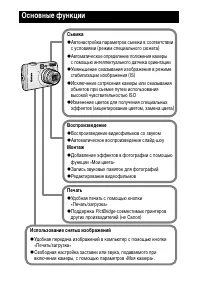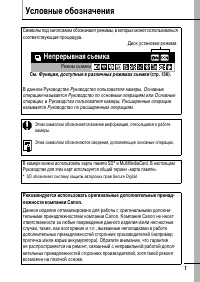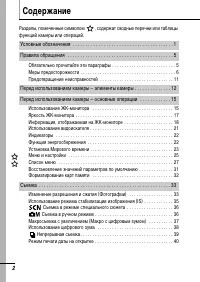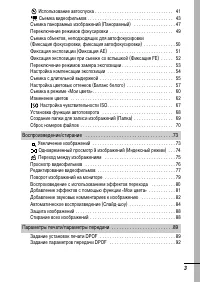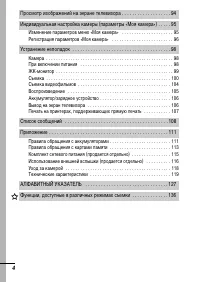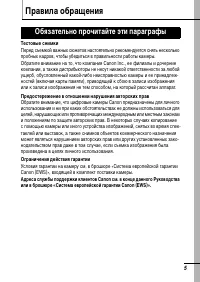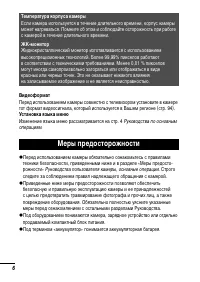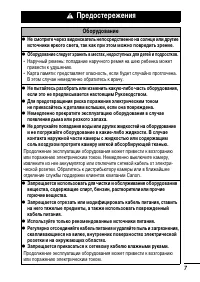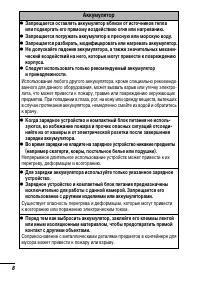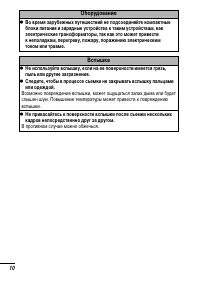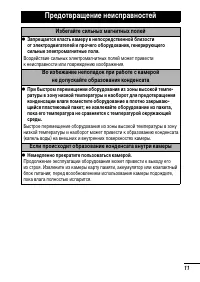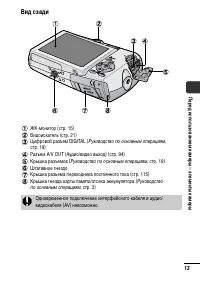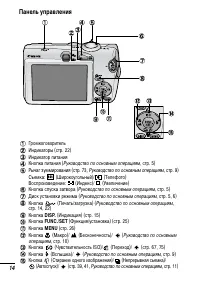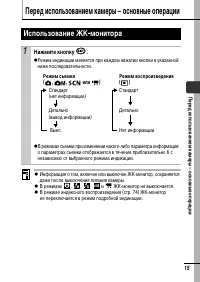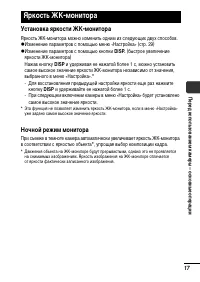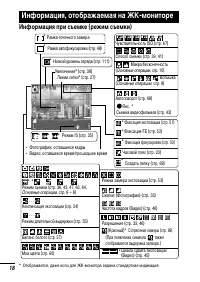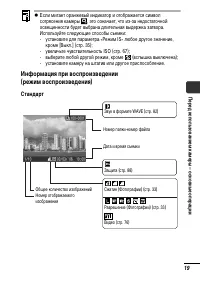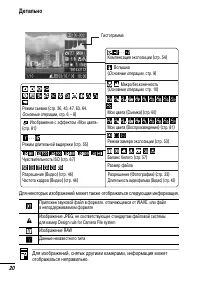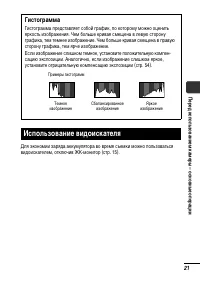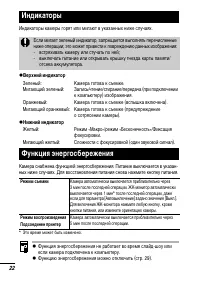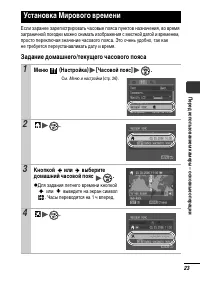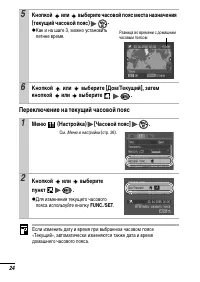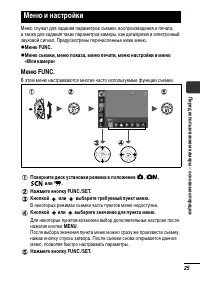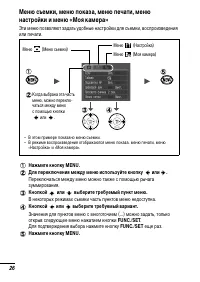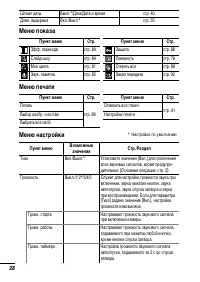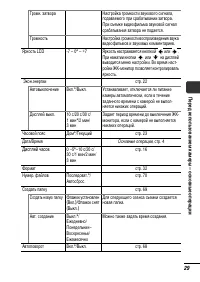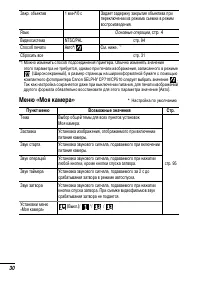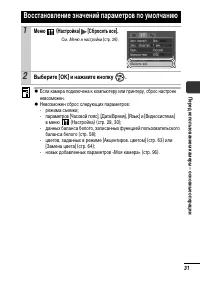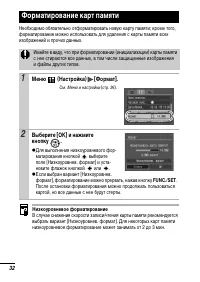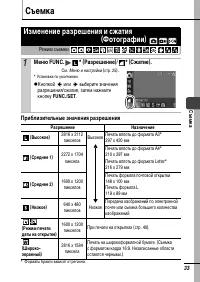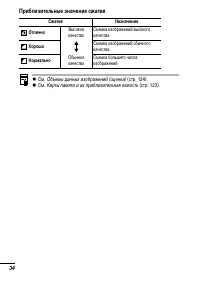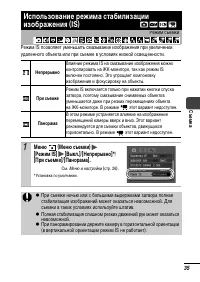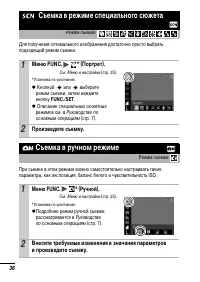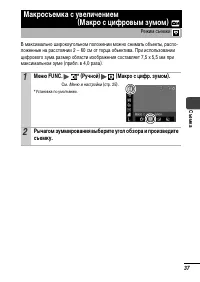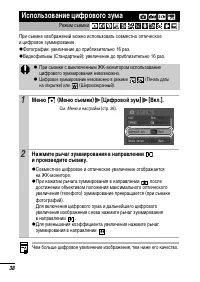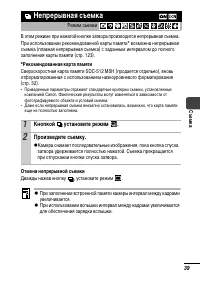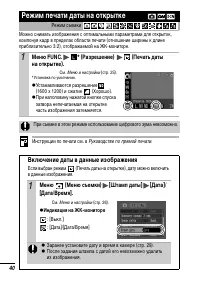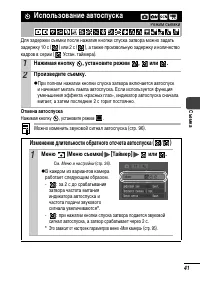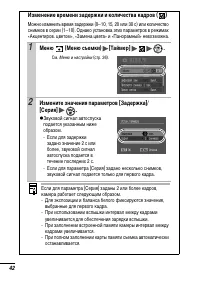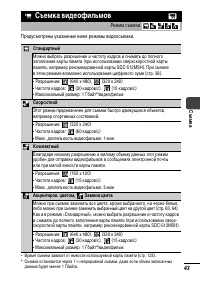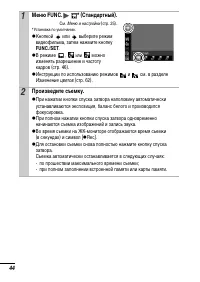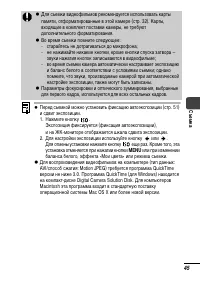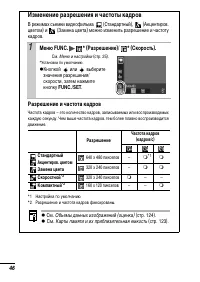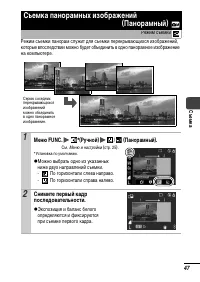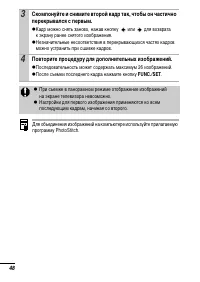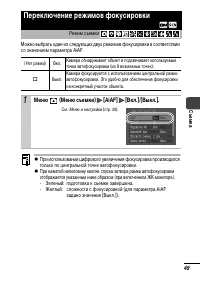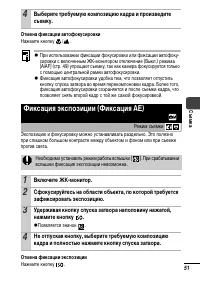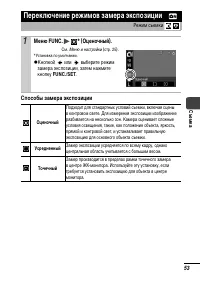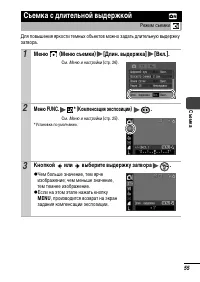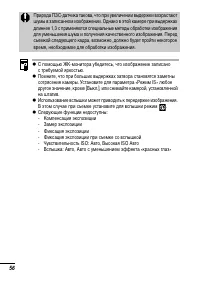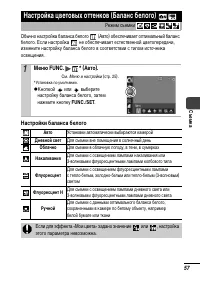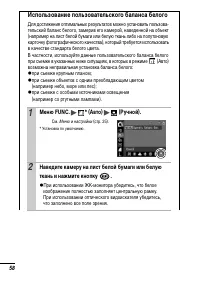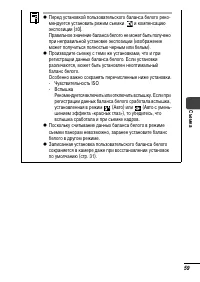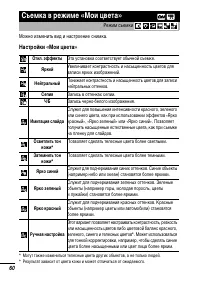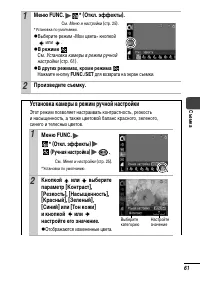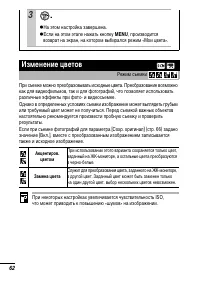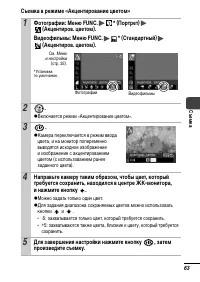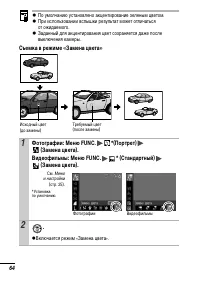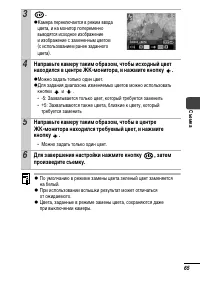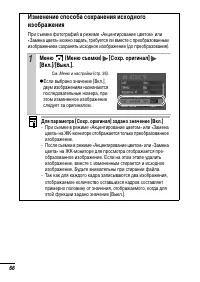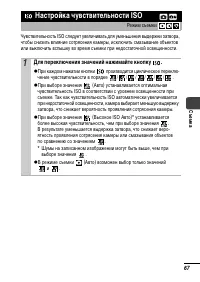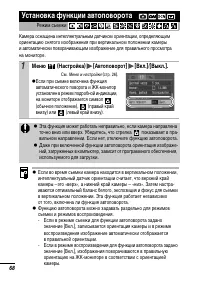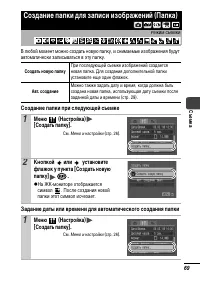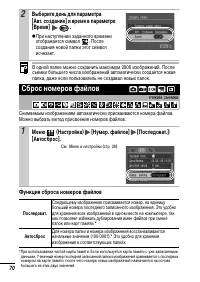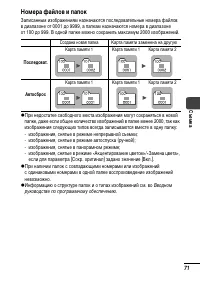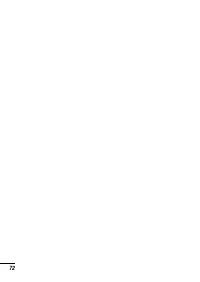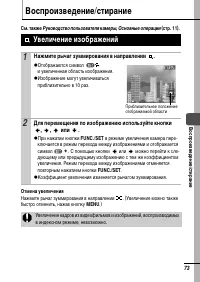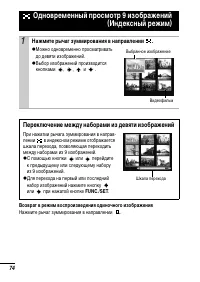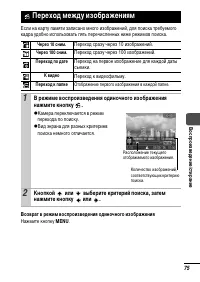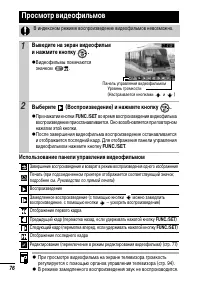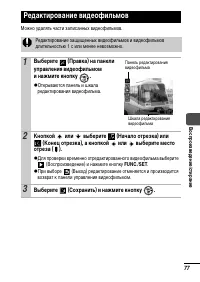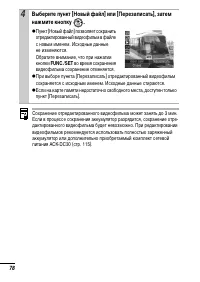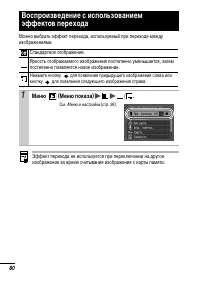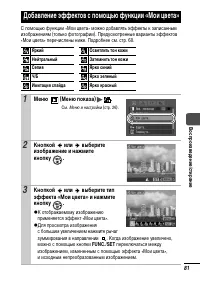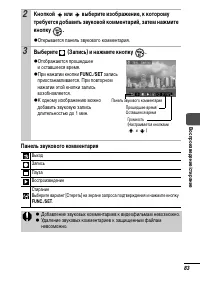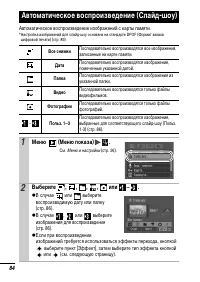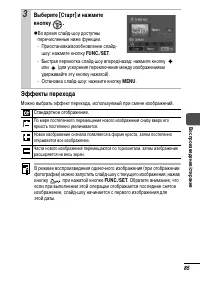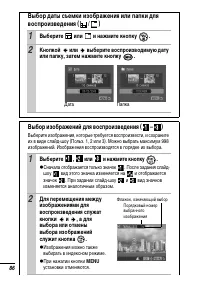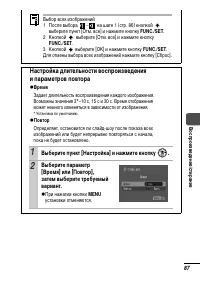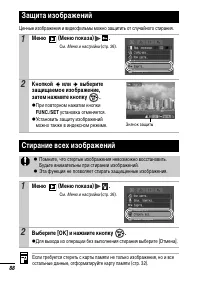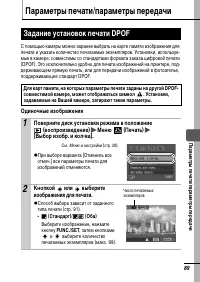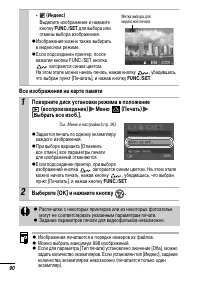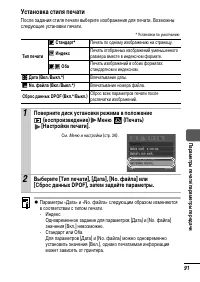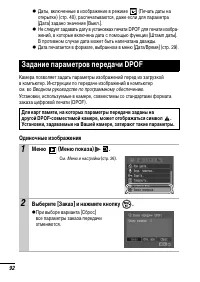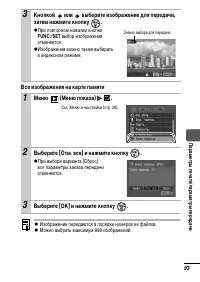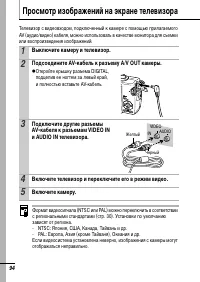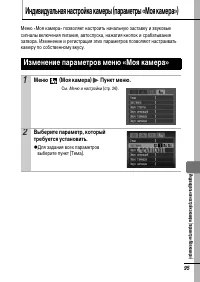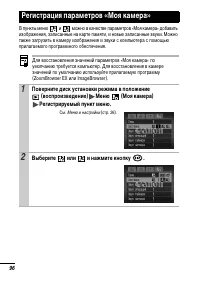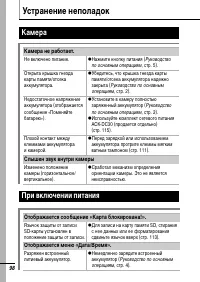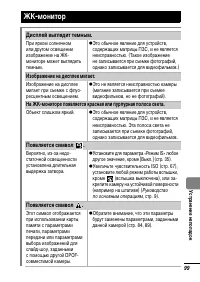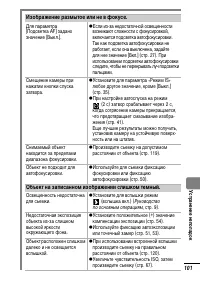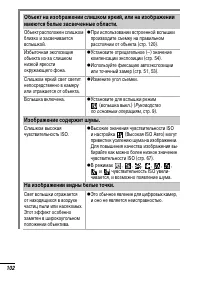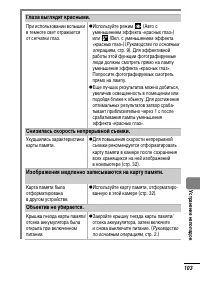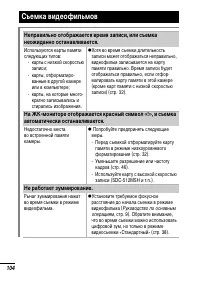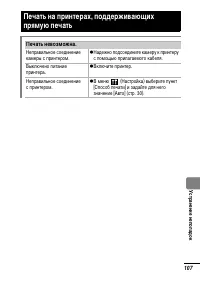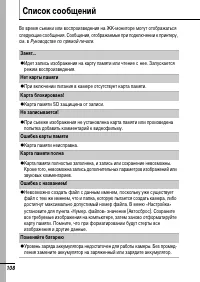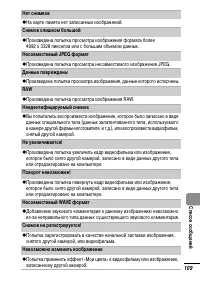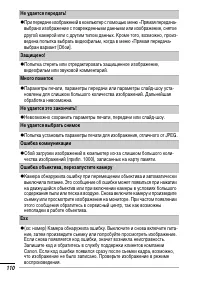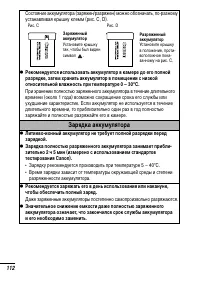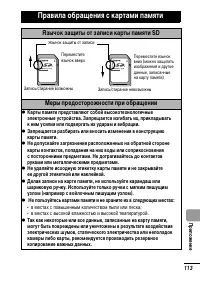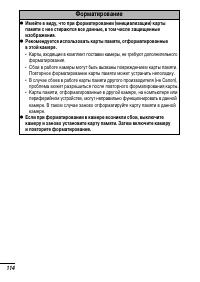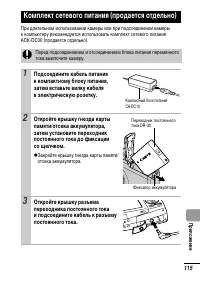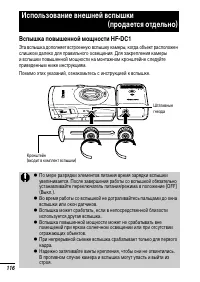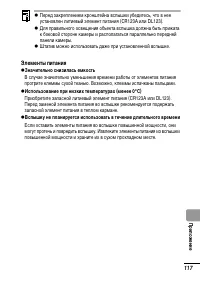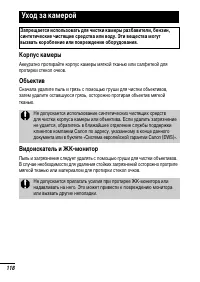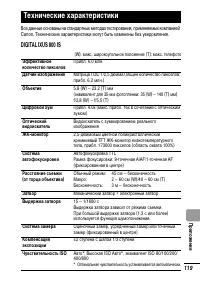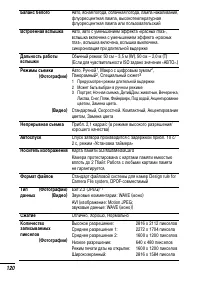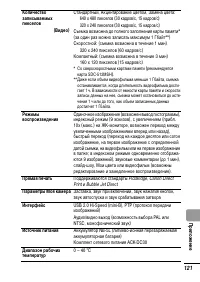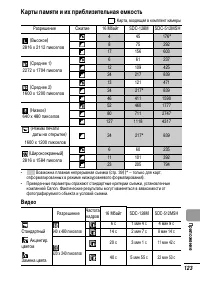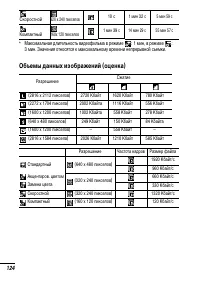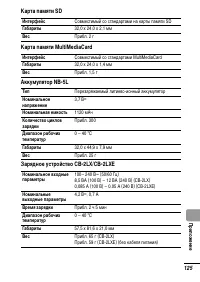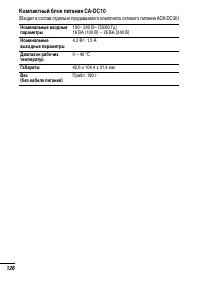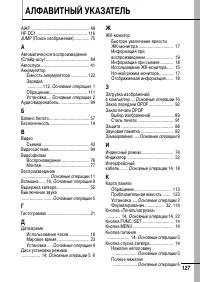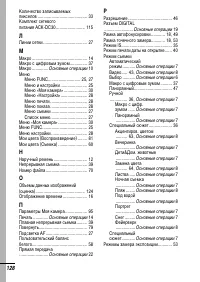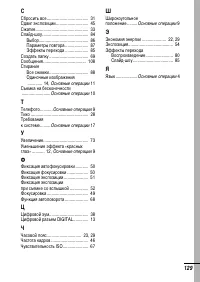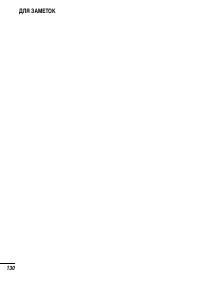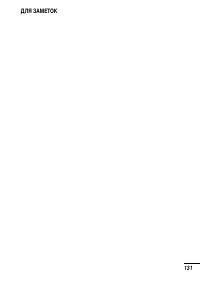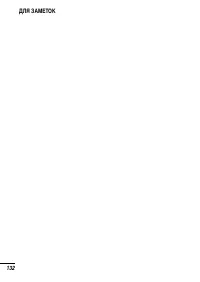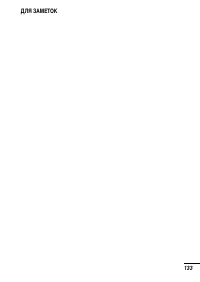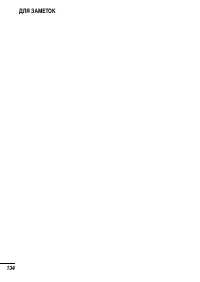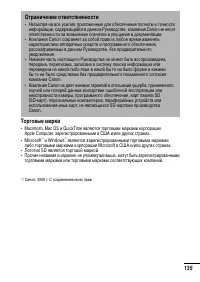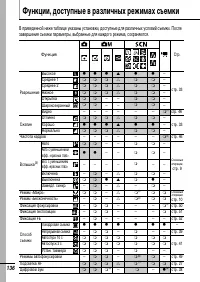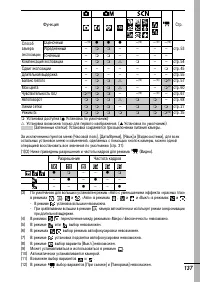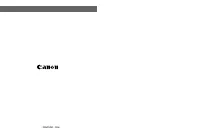Страница 2 - Основные функции; Съемка; Использование снятых изображений
Основные функции Съемка Автонастройка параметров съемки в соответствии с условиями (режим специального сюжета) Автоматическое определение положения камеры с помощью интеллектуального датчика ориентации Уменьшение смазывания изображения в режиме стабилизации изображения (IS) Исключение сотрясения кам...
Страница 3 - Условные обозначения; Непрерывная съемка
1 Условные обозначения Символы под заголовком обозначают режимы, в которых может использоваться соответствующая процедура. В данном Руководстве Руководство пользователя камеры, Основные операции называется Руководство по основным операциям или Основные операции , а Руководство пользователя камеры, Р...
Страница 4 - Содержание
2 Содержание Разделы, помеченные символом , содержат сводные перечни или таблицы функций камеры или операций. Обязательно прочитайте эти параграфы . . . . . . . . . . . . . . . . . . . . . . . . . . 5Меры предосторожности . . . . . . . . . . . . . . . . . . . . . . . . . . . . . . . . . . . . . . . ...
Страница 7 - Правила обращения; Тестовые снимки; Ограничения действия гарантии; Обязательно прочитайте эти параграфы
5 Правила обращения Тестовые снимки Перед съемкой важных сюжетов настоятельно рекомендуется снять несколько пробных кадров, чтобы убедиться в правильности работы камеры.Обратите внимание на то, что компания Canon Inc., ее филиалы и дочерние компании, а также дистрибьюторы не несут никакой ответствен...
Страница 8 - Температура корпуса камеры; Меры предосторожности
6 Видеоформат Перед использованием камеры совместно с телевизором установите в камере тот формат видеосигнала, который используется в Вашем регионе (стр. 94). Установка языка меню Изменение языка меню рассматривается на стр. 4 Руководства по основным операциям . Перед использованием камеры обязатель...
Страница 9 - Предостережения; Оборудование; и не погружайте оборудование в какие-либо жидкости. В случае; на него тяжелые предметы, а также использовать поврежденный
7 Предостережения Оборудование Не смотрите через видоискатель непосредственно на солнце или другие источники яркого света, так как при этом можно повредить зрение. Оборудование следует хранить в местах, недоступных для детей и подростков. • Наручный ремень: попадание наручного ремня на шею ребенка м...
Страница 10 - Аккумулятор
8 Аккумулятор Запрещается оставлять аккумулятор вблизи от источников тепла или подвергать его прямому воздействию огня или нагреванию.Запрещается погружать аккумулятор в пресную или морскую воду.Запрещается разбирать, модифицировать или нагревать аккумулятор.Не допускайте падения аккумулятора, а так...
Страница 11 - Прочее
9 Прочее Запрещается применять вспышку в непосредственной близости от глаз человека или животного. Воздействие яркого света вспышки может привести к ухудшению зрения. В частности, при съемке детей минимально допустимое расстояние до ребенка составляет 1 м. Не подносите предметы, чувствительные к маг...
Страница 13 - Предотвращение неисправностей; Избегайте сильных магнитных полей; Во избежание неполадок при работе с камерой
11 Предотвращение неисправностей Избегайте сильных магнитных полей Запрещается класть камеру в непосредственной близости от электродвигателей и прочего оборудования, генерирующего сильные электромагнитные поля. Воздействие сильных электромагнитных полей может привести к неисправности или повреждению...
Страница 14 - Перед использованием камеры – элементы камеры; Вид спереди
12 Перед использованием камеры – элементы камеры Вид спереди Крепление ремняМикрофон (стр. 82)Окно видоискателя (стр. 21)Подсветка AF (стр. 27)Лампа уменьшения эффекта «красных глаз» ( Руководство по основным операциям , стр. 9) Лампа автоспуска (стр. 41)Вспышка ( Руководство по основным операциям ,...
Страница 15 - Вид сзади
13 Пе ред использо вани ем каме ры – элементы к аме ры Вид сзади ЖК-монитор (стр. 15)Видоискатель (стр. 21)Цифровой разъем DIGITAL ( Руководство по основным операциям , стр. 19)Разъем A/V OUT (Аудио/видео выход) (стр. 94)Крышка разъемов ( Руководство по основным операциям , стр. 19) Штативное гнездо...
Страница 16 - Панель управления; MENU
14 Панель управления ГромкоговорительИндикаторы (стр. 22)Индикатор питанияКнопка питания ( Руководство по основным операциям , стр. 5) Рычаг зуммирования (стр. 73 , Руководство по основным операциям , стр. 9) Съемка: (Широкоугольный)/ (Телефото) Воспроизведение: (Индекс)/ (Увеличение) Кнопка спуска ...
Страница 17 - Перед использованием камеры – основные операции; Использование ЖК-монитора; Нажмите кнопку; Режим съемки
15 Пе ред использованием каме ры – основ ные операции Перед использованием камеры – основные операции Информация о том, включен или выключен ЖК-монитор, сохраняется даже после выключения питания камеры. В режимах , , , и ЖК-монитор не выключается. В режиме индексного воспроизведения (стр. 74) ЖК-мон...
Страница 18 - Использование часов; Способ 1
16 Использование часов Описанными ниже двумя способами на экран на 5 с* можно вывести текущую дату и время. * Настройка по умолчанию Способ 1 При включении питания удерживайте нажатой кнопку FUNC./SET . Способ 2 В режиме съемки удерживайте нажатой кнопку FUNC./SET . Если камера находится в горизонта...
Страница 19 - Установка яркости ЖК-монитора; DISP; Ночной режим монитора
17 Пе ред использованием каме ры – основ ные операции Установка яркости ЖК-монитора Яркость ЖК-монитора можно изменить одним из следующих двух способов. Изменение параметров с помощью меню «Настройка» (стр. 29)Изменение параметров с помощью кнопки DISP. (быстрое увеличение яркости ЖК-монитора)Нажав ...
Страница 21 - Стандарт
19 Пе ред использованием каме ры – основ ные операции Если мигает оранжевый индикатор и отображается символ сотрясения камеры , это означает, что из-за недостаточной освещенности будет выбрана длительная выдержка затвора. Используйте следующие способы съемки: - установите для параметра «Режим IS» лю...
Страница 22 - Детально
20 Детально Для некоторых изображений может также отображаться следующая информация. Для изображений, снятых другими камерами, информация может отображаться неправильно. Приложен звуковой файл в формате, отличающемся от WAVE, или файл в неподдерживаемом форматеИзображение JPEG, не соответствующее ст...
Страница 23 - Гистограмма; Использование видоискателя
21 Пе ред использованием каме ры – основ ные операции Для экономии заряда аккумулятора во время съемки можно пользоваться видоискателем, отключив ЖК-монитор (стр. 15). Гистограмма Гистограмма представляет собой график, по которому можно оценить яркость изображения. Чем больше кривая смещена в левую ...
Страница 24 - Индикаторы
22 Индикаторы камеры горят или мигают в указанных ниже случаях. Верхний индикатор Зеленый: Камера готова к съемке. Мигающий зеленый: Запись/чтение/стирание/передача (при подключении к компьютеру) изображения. Оранжевый: Камера готова к съемке (вспышка включена). Мигающий оранжевый: Камера готова к с...
Страница 25 - Задание домашнего/текущего часового пояса; Установка Мирового времени; Меню; Кнопкой
23 Пе ред использованием каме ры – основ ные операции Если заранее зарегистрировать часовые пояса пунктов назначения, во время заграничной поездки можно снимать изображения с местной датой и временем, просто переключая значение часового пояса. Это очень удобно, так как не требуется переустанавливать...
Страница 26 - Переключение на текущий часовой пояс
24 Переключение на текущий часовой пояс Если изменить дату и время при выбранном часовом поясе «Текущий», автоматически изменяются также дата и время домашнего часового пояса. 5 Кнопкой или выберите часовой пояс места назначения (текущий часовой пояс) . Как и на шаге 3, можно установить летнее время...
Страница 29 - Меню съемки; Список меню; Пункт меню
27 Пе ред использованием каме ры – основ ные операции Меню FUNC. Меню съемки Список меню Пункт меню Стр. Пункт меню Стр. Ручной режим стр. 36 Мои цвета стр. 60 Режим специального сюжета стр. 36 Режим экспозамера стр. 53 Режим видеосъемки стр. 43 Сжатие (Фото) стр. 33 Компенсация экспозиции стр. 54 С...
Страница 32 - Меню «Моя камера»
30 *1 Можно изменить способ подсоединения принтера. Обычно изменять значение этого параметра не требуется, однако при печати изображения, записанного в режиме (Широкоэкранный), в размер страницы на широкоформатной бумаге с помощью компактного фотопринтера Canon SELPHY CP710/CP510 следует выбрать зна...
Страница 33 - Восстановление значений параметров по умолчанию
31 Пе ред использованием каме ры – основ ные операции Если камера подключена к компьютеру или принтеру, сброс настроек невозможен. Невозможен сброс следующих параметров: - режима съемки; - параметров [Часовой пояс], [Дата/Время], [Язык] и [Видеосистема] в меню (Настройка) (стр. 29, 30); - данных бал...
Страница 34 - Низкоуровневое форматирование; Форматирование карт памяти; кнопку
32 Необходимо обязательно отформатировать новую карту памяти; кроме того, форматирование можно использовать для удаления с карты памяти всех изображений и прочих данных. Низкоуровневое форматирование В случае снижения скорости записи/чтения карты памяти рекомендуется выбрать вариант [Низкоуровнев. ф...
Страница 35 - ка; Приблизительные значения разрешения; Изменение разрешения и сжатия; Разрешение
33 Съем ка Съемка Приблизительные значения разрешения * Форматы бумаги зависят от региона. Изменение разрешения и сжатия (Фотографии) Режим съемки 1 Меню FUNC. * (Разрешение)/ * (Сжатие). См. Меню и настройки (стр. 25). * Установка по умолчанию. Кнопкой или выберите значения разрешения/сжатия, затем...
Страница 36 - Приблизительные значения сжатия; Сжатие; Хорошо
34 Приблизительные значения сжатия См. Объемы данных изображений (оценка) (стр. 124). См. Карты памяти и их приблизительная емкость (стр. 123). Сжатие Назначение Отлично Высокое качество Съемка изображений высокого качества Хорошо Съемка изображений обычного качества Нормально Обычное качество Съемк...
Страница 37 - Использование режима стабилизации; Непрерывно; Панорама
35 Съем ка Режим IS позволяет уменьшить смазывание изображения при увеличении удаленного объекта или при съемке в условиях низкой освещенности. Использование режима стабилизации изображения (IS) Режим съемки Непрерывно Влияние режима IS на смазывание изображения можно контролировать на ЖК-мониторе, ...
Страница 38 - Съемка в режиме специального сюжета; Съемка в ручном режиме; Внесите требуемые изменения в значения параметров
36 Для получения оптимального изображения достаточно просто выбрать подходящий режим съемки. При съемке в этом режиме можно самостоятельно настраивать такие параметры, как экспозиция, баланс белого и чувствительность ISO. Съемка в режиме специального сюжета Режим съемки 1 Меню FUNC. * (Портрет). См....
Страница 39 - Макросъемка с увеличением; Рычагом зуммирования выберите угол обзора и произведите
37 Съем ка В максимально широкоугольном положении можно снимать объекты, распо- ложенные на расстоянии 2 – 60 см от торца объектива. При использовании цифрового зума размер области изображения составляет 7,5 x 5,5 мм при максимальном зуме (прибл. в 4,0 раза). Макросъемка с увеличением (Макро с цифро...
Страница 40 - Использование цифрового зума; Нажмите рычаг зуммирования в направлении
38 При съемке изображений можно использовать совместно оптическое и цифровое зуммирование. Фотографии: увеличение до приблизительно 16 раз.Видеофильмы (Стандартный): увеличение до приблизительно 16 раз. Чем больше цифровое увеличение изображения, тем ниже его качество. Использование цифрового зума Р...
Страница 41 - Отмена непрерывной съемки; Кнопкой установите режим
39 Съем ка В этом режиме при нажатой кнопке затвора производится непрерывная съемка. При использовании рекомендованной карты памяти* возможна непрерывная съемка (плавная непрерывная съемка) с заданным интервалом до полного заполнения карты памяти (стр. 123). *Рекомендованная карта памяти Сверхскорос...
Страница 42 - Режим печати даты на открытке; Включение даты в данные изображения; Индикация на ЖК-мониторе
40 Можно снимать изображения с оптимальными параметрами для открыток, компонуя кадр в пределах области печати (отношение ширины к длине приблизительно 3:2), отображаемой на ЖК-мониторе. Инструкции по печати см. в Руководстве по прямой печати . Режим печати даты на открытке Режим съемки 1 Меню FUNC. ...
Страница 43 - Использование автоспуска; Нажимая
41 Съем ка Для задержки съемки после нажатия кнопки спуска затвора можно задать задержку 10 с ( ) или 2 с ( ), а также произвольную задержку и количество кадров в серии ( Устан. таймера). Отмена автоспуска Нажимая кнопку , установите режим . Можно изменить звуковой сигнал автоспуска (стр. 96). Испол...
Страница 45 - Съемка видеофильмов; Стандартный; Скоростной; Компактный; Замена цвета
43 Съем ка Предусмотрены указанные ниже режимы видеосъемки. • Время съемки зависит от емкости используемой карты памяти (стр. 123).* Съемка остановится через 1 ч непрерывной съемки, даже если объем записанных данных будет менее 1 Гбайта. Съемка видеофильмов Режим съемки Стандартный Можно выбрать раз...
Страница 48 - Изменение разрешения и частоты кадров; Разрешение и частота кадров
46 Изменение разрешения и частоты кадров В режимах съемки видеофильма (Стандартный), (Акцентиров. цветом) и (Замена цвета) можно изменить разрешение и частоту кадров. 1 Меню FUNC. * (Разрешение)/ * (Скорость). См. Меню и настройки (стр. 25). *Установка по умолчанию. Кнопкой или выберите значения раз...
Страница 49 - Съемка панорамных изображений; Снимите первый кадр
47 Съем ка Режим съемки панорам служит для съемки перекрывающихся изображений, которые впоследствии можно будет объединить в одно панорамное изображение на компьютере. Съемка панорамных изображений (Панорамный) Режим съемки 1 Меню FUNC. *(Ручной) / (Панорамный). См. Меню и настройки (стр. 25). *Уста...
Страница 51 - Переключение режимов фокусировки
49 Съем ка Можно выбрать один из следующих двух режимов фокусировки в соответствии со значением параметра AiAF. При использовании цифрового увеличения фокусировка производится только по центральной точке автофокусировки. При нажатой наполовину кнопке спуска затвора рамка автофокусировки отображается...
Страница 52 - Съемка с фиксацией фокусировки; Съемка объектов, неподходящих для автофокусировки
50 Фокусировка может быть затруднена в следующих случаях: при съемке объектов, имеющих очень низкую контрастность по отношению к окружению; при съемке сюжетов, содержащих близкие и удаленные объекты;при съемке очень ярких объектов в центре кадра;при съемке быстро движущихся объектов;при съемке объек...
Страница 54 - Отмена фиксации экспозиции при съемке со вспышкой; Фиксация экспозиции при съемке со вспышкой
52 Фиксацию экспозиции можно также устанавливать и отменять в режиме (стр. 45). При съемке со вспышкой можно использовать фиксацию экспозиции при съемке со вспышкой. Можно зафиксировать экспозицию при съемке со вспышкой, чтобы обеспечить правильную экспозицию независимо от композиции снимаемого объе...
Страница 55 - Способы замера экспозиции; Переключение режимов замера экспозиции; Оценочный
53 Съем ка Способы замера экспозиции Переключение режимов замера экспозиции Режим съемки 1 Меню FUNC. * (Оценочный). См. Меню и настройки (стр. 25). *Установка по умолчанию. Кнопкой или выберите режим замера экспозиции, затем нажмите кнопку FUNC./SET . Оценочный Подходит для стандартных условий съем...
Страница 56 - Отмена компенсации экспозиции; Настройка компенсации экспозиции
54 Компенсацию экспозиции следует использовать для предотвращения получения слишком темного объекта при контровом свете или при съемке на ярком фоне, либо во избежание получения слишком ярких огней на ночных снимках. Отмена компенсации экспозиции Восстановите для компенсации экспозиции значение [0]....
Страница 57 - Съемка с длительной выдержкой
55 Съем ка Для повышения яркости темных объектов можно задать длительную выдержку затвора. Съемка с длительной выдержкой Режим съемки 1 Меню (Меню съемки) [Длин. выдержка] [Вкл.]. См. Меню и настройки (стр. 26). 2 Меню FUNC. * (Компенсация экспозиции) . См. Меню и настройки (стр. 25). *Установка по ...
Страница 59 - Настройки баланса белого; Настройка цветовых оттенков (Баланс белого)
57 Съем ка Обычно настройка баланса белого (Авто) обеспечивает оптимальный баланс белого. Если настройка не обеспечивает естественной цветопередачи, измените настройку баланса белого в соответствии с типом источника освещения. Настройки баланса белого Настройка цветовых оттенков (Баланс белого) Режи...
Страница 60 - Использование пользовательского баланса белого
58 Использование пользовательского баланса белого Для достижения оптимальных результатов можно установить пользова- тельский баланс белого, замерив его камерой, наведенной на объект (например на лист белой бумаги или белую ткань либо на полутоновую карточку фотографического качества), который требуе...
Страница 62 - Настройки «Мои цвета»; Съемка в режиме «Мои цвета»
60 Можно изменить вид и настроение снимка. Настройки «Мои цвета» * Могут также измениться телесные цвета других объектов, а не только людей.* Результат зависит от цвета кожи и может отличаться от ожидаемого. Съемка в режиме «Мои цвета» Режим съемки Откл. эффекты Эта установка соответствует обычной с...
Страница 63 - В режиме; В других режимах, кроме режима; Установка камеры в режим ручной настройки
61 Съем ка 1 Меню FUNC. * (Откл. эффекты). См. Меню и настройки (стр. 25). *Установка по умолчанию. Выберите режим «Мои цвета» кнопкой или . В режиме См. Установка камеры в режим ручной настройки (стр. 61). В других режимах, кроме режима Нажмите кнопку FUNC./SET для возврата на экран съемки. 2 Произ...
Страница 64 - цветом
62 При съемке можно преобразовывать исходные цвета. Преобразование возможно как для видеофильмов, так и для фотографий, что позволяет использовать различные эффекты при фото- и видеосъемке.Однако в определенных условиях съемки изображение может выглядеть грубым или требуемый цвет может не получиться...
Страница 65 - Съемка в режиме «Акцентирование цветом»; Направьте камеру таким образом, чтобы цвет, который
63 Съем ка Съемка в режиме «Акцентирование цветом» 1 Фотографии: Меню FUNC. * (Портрет) (Акцентиров. цветом). Видеофильмы: Меню FUNC. * (Стандартный) (Акцентиров. цветом). См. Меню и настройки (стр. 25). *Установка по умолчанию. 2 . Включается режим «Акцентирование цветом». 3 . Камера переключается ...
Страница 66 - Съемка в режиме «Замена цвета»
64 По умолчанию установлено акцентирование зеленым цветом. При использовании вспышки результат может отличаться от ожидаемого. Заданный для акцентирования цвет сохраняется даже после выключения камеры. Съемка в режиме «Замена цвета» 1 Фотографии: Меню FUNC. *(Портрет) (Замена цвета). Видеофильмы: Ме...
Страница 67 - Направьте камеру таким образом, чтобы исходный цвет
65 Съем ка По умолчанию в режиме замены цвета зеленый цвет заменяется на белый. При использовании вспышки результат может отличаться от ожидаемого. Цвета, заданные в режиме замены цвета, сохраняются даже при выключении камеры. 3 . Камера переключается в режим ввода цвета, и на монитор попеременно вы...
Страница 69 - Настройка чувствительности ISO; Для переключения значений нажимайте кнопку
67 Съем ка Чувствительность ISO следует увеличивать для уменьшения выдержки затвора, чтобы снизить влияние сотрясения камеры, исключить смазывание объектов или выключить вспышку во время съемки при недостаточной освещенности. Настройка чувствительности ISO Режим съемки 1 Для переключения значений на...
Страница 70 - Установка функции автоповорота
68 Камера оснащена интеллектуальным датчиком ориентации, определяющим ориентацию снятого изображения при вертикальном положении камеры и автоматически поворачивающим изображение для правильного просмотра на мониторе. Если во время съемки камера находится в вертикальном положении, интеллектуальный да...
Страница 71 - Создание папки для записи изображений (Папка); Создать новую папку
69 Съем ка В любой момент можно создать новую папку, и снимаемые изображения будут автоматически записываться в эту папку. Создание папки при следующей съемке Задание даты или времени для автоматического создания папки Создание папки для записи изображений (Папка) Режим съемки Создать новую папку Пр...
Страница 72 - Функция сброса номеров файлов; Выберите день для параметра; Сброс номеров файлов; Автосброс
70 В одной папке можно сохранить максимум 2000 изображений. После съемки большего числа изображений автоматически создается новая папка, даже если пользователь не создавал новых папок. Снимаемым изображениям автоматически присваиваются номера файлов. Можно выбрать метод присвоения номеров файлов. Фу...
Страница 73 - Номера файлов и папок
71 Съем ка Номера файлов и папок Записанным изображениям назначаются последовательные номера файлов в диапазоне от 0001 до 9999, а папкам назначаются номера в диапазоне от 100 до 999. В одной папке можно сохранить максимум 2000 изображений. При недостатке свободного места изображения могут сохранять...
Страница 75 - Воспроизведение/стирание; Отмена увеличения; Увеличение изображений; Нажмите рычаг зуммирования в направлении .
73 Воспроиз ведение/ ст ирание Воспроизведение/стирание См. также Руководство пользователя камеры, Основные операции (стр. 11). Отмена увеличения Нажмите рычаг зуммирования в направлении . (Увеличение можно также быстро отменить, нажав кнопку MENU .) Увеличение изображений 1 Нажмите рычаг зуммирован...
Страница 76 - Возврат в режим воспроизведения одиночного изображения; Одновременный просмотр 9 изображений; Переключение между наборами из девяти изображений
74 Возврат в режим воспроизведения одиночного изображения Нажмите рычаг зуммирования в направлении . Одновременный просмотр 9 изображений (Индексный режим) 1 Нажмите рычаг зуммирования в направлении . Можно одновременно просматривать до девяти изображений. Выбор изображений производится кнопками , ,...
Страница 77 - Переход между изображениям; Переход по дате
75 Воспроиз ведение/ ст ирание Если на карту памяти записано много изображений, для поиска требуемого кадра удобно использовать пять перечисленных ниже режимов поиска. Возврат в режим воспроизведения одиночного изображения Нажмите кнопку MENU . Переход между изображениям Через 10 сним. Переход сразу...
Страница 78 - Использование панели управления видеофильмом; Просмотр видеофильмов; Выберите
76 Использование панели управления видеофильмом При просмотре видеофильма на экране телевизора громкость регулируется с помощью органов управления телевизора (стр. 94). В режиме замедленного воспроизведения звук не воспроизводится. Просмотр видеофильмов В индексном режиме воспроизведение видеофильмо...
Страница 79 - Редактирование видеофильмов
77 Воспроиз ведение/ ст ирание Можно удалять части записанных видеофильмов. Редактирование видеофильмов Редактирование защищенных видеофильмов и видеофильмов длительностью 1 с или менее невозможно. 1 Выберите (Правка) на панели управления видеофильмом и нажмите кнопку . Открываются панель и шкала ре...
Страница 81 - Поворот изображений на мониторе
79 Воспроиз ведение/ ст ирание Изображение на мониторе можно повернуть по часовой стрелке на 90° или 270°. Поворот изображений на мониторе 1 Меню (Меню показа) . См. Меню и настройки (стр. 26). 2 Кнопкой или выберите изображение для поворота, затем поверните его, нажимая кнопку . При каждом нажатии ...
Страница 83 - Добавление эффектов с помощью функции «Мои цвета»
81 Воспроиз ведение/ ст ирание С помощью функции «Мои цвета» можно добавлять эффекты к записанным изображениям (только фотографии). Предусмотренные варианты эффектов «Мои цвета» перечислены ниже. Подробнее см. стр. 60. Добавление эффектов с помощью функции «Мои цвета» Яркий Осветлить тон кожи Нейтра...
Страница 84 - Добавление звуковых комментариев к изображению
82 Если на карте памяти недостаточно свободного места, функция «Мои цвета» не работает. Хотя эффекты «Мои цвета» можно применять к изображению неограниченное число раз, при каждом применении качество изображения снижается, и получение требуемых цветов может оказаться невозможным. Цвета изображений, ...
Страница 86 - или –
84 Автоматическое воспроизведение изображений с карты памяти. *Настройка изображений для слайд-шоу основана на стандарте DPOF (Формат заказа цифровой печати) (стр. 89). Автоматическое воспроизведение (Слайд-шоу) Все снимки Последовательно воспроизводятся все изображения, записанные на карте памяти. ...
Страница 87 - Эффекты перехода
85 Воспроиз ведение/ ст ирание Эффекты перехода Можно выбрать эффект перехода, используемый при смене изображений. В режиме воспроизведения одиночного изображения (при отображении фотографии) можно запустить слайд-шоу с текущего изображения, нажав кнопку при нажатой кнопке FUNC./SET . Обратите внима...
Страница 88 - Выбор изображений для воспроизведения (
86 Выбор даты съемки изображения или папки для воспроизведения ( / ) 1 Выберите или и нажмите кнопку . 2 Кнопкой или выберите воспроизводимую дату или папку, затем нажмите кнопку . Выбор изображений для воспроизведения ( – ) Выберите изображения, которые требуется воспроизвести, и сохраните их в вид...
Страница 89 - Настройка длительности воспроизведения; Время; Выберите пункт [Настройка] и нажмите кнопку
87 Воспроиз ведение/ ст ирание Выбор всех изображений 1 После выбора – на шаге 1 (стр. 86) кнопкой выберите пункт [Отм. все] и нажмите кнопку FUNC./SET . 2 Кнопкой выберите [Отм. все] и нажмите кнопку FUNC./SET . 3 Кнопкой выберите [OK] и нажмите кнопку FUNC./SET . Для отмены выбора всех изображений...
Страница 90 - Защита изображений; Кнопкой или выберите; Стирание всех изображений
88 Ценные изображения и видеофильмы можно защитить от случайного стирания. Если требуется стереть с карты памяти не только изображения, но и все остальные данные, отформатируйте карту памяти (стр. 32). Защита изображений 1 Меню (Меню показа) . См. Меню и настройки (стр. 26). 2 Кнопкой или выберите з...
Страница 91 - Параметры печати/параметры передачи; Задание установок печати DPOF; Для карт памяти, на которых параметры печати заданы на другой DPOF-
89 Параметры пе ча ти/ параметры передачи Параметры печати/параметры передачи С помощью камеры можно заранее выбрать на карте памяти изображения для печати и указать количество печатаемых экземпляров. Установки, используе- мые в камере, совместимы со стандартами формата заказа цифровой печати (DPOF)...
Страница 93 - Установка стиля печати; Тип печати; Поверните диск установки режима в положение
91 Параметры пе ча ти/ параметры передачи Установка стиля печати После задания стиля печати выберите изображения для печати. Возможны следующие установки печати. Параметры «Дата» и «No. файла» следующим образом изменяются в соответствии с типом печати. - Индекс Одновременное задание для параметров [...
Страница 94 - Одиночные изображения; Задание параметров передачи DPOF; Для карт памяти, на которых параметры передачи заданы на
92 Даты, включенные в изображение в режиме (Печать даты на открытке) (стр. 40), распечатываются, даже если для параметра [Дата] задано значение [Выкл.]. Не следует задавать дату в установках печати DPOF для печати изобра- жений, в которые включена дата с помощью функции [Штамп даты]. В противном слу...
Страница 96 - Просмотр изображений на экране телевизора; Выключите камеру и телевизор.; Подключите другие разъемы
94 Просмотр изображений на экране телевизора Телевизор с видеовходом, подключенный к камере с помощью прилагаемого AV (аудио/видео) кабеля, можно использовать в качестве монитора для съемки или воспроизведения изображений. Формат видеосигнала (NTSC или PAL) можно переключить в соответствии с региона...
Страница 97 - Индивидуальная настройка камеры (параметры «Моя камера»); Изменение параметров меню «Моя камера»; Выберите параметр, который
95 Индивидуал ьная нас тро йк а к аме ры (п ар аме тры «М оя кам ера ») Индивидуальная настройка камеры (параметры «Моя камера») Меню «Моя камера» позволяет настроить начальную заставку и звуковые сигналы включения питания, автоспуска, нажатия кнопок и срабатывания затвора. Изменение и регистрация э...
Страница 98 - Регистрация параметров «Моя камера»
96 В пункты меню и можно в качестве параметров «Моя камера» добавить изображения, записанные на карте памяти, и новые записанные звуки. Можно также загрузить в камеру изображения и звуки с компьютера с помощью прилагаемого программного обеспечения. Для восстановления значений параметров «Моя камера»...
Страница 99 - Выберите изображение или запишите звук.; Заставка
97 Индивидуал ьная нас тро йк а к аме ры (п ар аме тры «М оя кам ера ») Подробнее создание и добавление данных параметров «Моя камера» см. во Вводном руководстве по программному обеспечению . 3 Выберите изображение или запишите звук. Заставка Кнопкой или выберите изображение для регистрации, затем н...
Страница 100 - Устранение неполадок; Камера; Слышен звук внутри камеры; При включении питания; Отображается сообщение «Карта блокирована!».
98 Устранение неполадок Камера Камера не работает. Не включено питание. Нажмите кнопку питания ( Руководство по основным операциям , стр. 5). Открыта крышка гнезда карты памяти/отсека аккумулятора. Убедитесь, что крышка гнезда карты памяти/отсека аккумулятора надежно закрыта ( Руководство по основны...
Страница 101 - странение неполадок; Дисплей выглядит темным.; Появляется символ
99 У странение неполадок ЖК-монитор Дисплей выглядит темным. При ярком солнечном или другом освещении изображение на ЖК- мониторе может выглядеть темным. Это обычное явление для устройств, содержащих матрицы ПЗС, и не является неисправностью. (Такое изображение не записывается при съемке фотографий,...
Страница 102 - Изображение в видоискателе и снимаемое изображение.
100 Видны шумы./Неравномерные движения объекта. При съемке в темноте камера автоматически увеличивает яркость изображения на ЖК- мониторе, чтобы его было лучше видно (стр. 17). Это не оказывает влияния на записываемое изображение. Съемка Камера не снимает. Диск установки режима находится в положении...
Страница 103 - Изображение размытое или не в фокусе.
101 У странение неполадок Изображение размытое или не в фокусе. Для параметра [Подсветка AF] задано значение [Выкл.]. Если из-за недостаточной освещенности возникают сложности с фокусировкой, включается подсветка автофокусировки. Так как подсветка автофокусировки не работает, если она выключена, зад...
Страница 104 - Изображение содержит шумы.
102 Объект на изображении слишком яркий, или на изображении имеются белые засвеченные области. Объект расположен слишком близко и засвечивается вспышкой. При использовании встроенной вспышки производите съемку на правильном расстоянии от объекта (стр. 120). Избыточная экспозиция объекта из-за слишко...
Страница 105 - Глаза выглядят красными.; Снизилась скорость непрерывной съемки.
103 У странение неполадок Глаза выглядят красными. При использовании вспышки в темноте свет отражается от сетчатки глаз. Используйте режим (Авто с уменьшением эффекта «красных глаз») или (Вкл. с уменьшением эффекта «красных глаз») ( Руководство по основным операциям , стр. 9). Для эффективной работы...
Страница 106 - Неправильно отображается время записи, или съемка
104 Съемка видеофильмов Неправильно отображается время записи, или съемка неожиданно останавливается. Используются карты памяти следующих типов: - карты с низкой скоростью записи; - карты, отформатиро- ванные в другой камере или в компьютере; - карты, на которые много- кратно записывались и стиралис...
Страница 107 - Воспроизведение; Воспроизведение невозможно.
105 У странение неполадок Воспроизведение Воспроизведение невозможно. Произведена попытка воспроизвести изображения, снятые другой камерой или отредактированные на компьютере. Если изображения с компьютера не открываются в камере, загрузите их в камеру с помощью прилагаемого программного обеспечения...
Страница 108 - Изображения медленно считываются с карты памяти.; Аккумулятор/зарядное устройство; Аккумулятор быстро разряжается.; Аккумулятор не заряжается.; Вывод на экран телевизора; Изображение не выводится на экран телевизора.
106 Изображения медленно считываются с карты памяти. Карта памяти была отформатирована в другом устройстве. Используйте карту памяти, отформатиро- ванную в этой камере (стр. 32). Аккумулятор/зарядное устройство Аккумулятор быстро разряжается. Быстрая разрядка аккумулятора при нормальной температуре ...
Страница 110 - Список сообщений; Нет карты памяти
108 Список сообщений Во время съемки или воспроизведения на ЖК-мониторе могут отображаться следующие сообщения. Сообщения, отображаемые при подключении к принтеру, см. в Руководстве по прямой печати . Занят... Идет запись изображения на карту памяти или чтение с нее. Запускается режим воспроизведени...
Страница 113 - Приложение; Правила обращения с аккумуляторами; Зарядка аккумулятора
111 Прилож ен ие Приложение Правила обращения с аккумуляторами Зарядка аккумулятора Могут отображаться следующий значок и сообщение. Меры предосторожности при обращении с аккумулятором Всегда содержите клеммы аккумулятора в чистоте. Грязные клеммы могут ухудшить контакт между аккумулятором и камерой...
Страница 115 - Правила обращения с картами памяти; Язычок защиты от записи карты памяти SD
113 Прилож ен ие Правила обращения с картами памяти Язычок защиты от записи карты памяти SD Меры предосторожности при обращении Карты памяти представляют собой высокотехнологичные электронные устройства. Запрещается изгибать их, прикладывать к ним усилия или подвергать их ударам и вибрации.Запрещает...
Страница 116 - Форматирование; памяти с нее стираются все данные, в том числе защищенные
114 Форматирование Имейте в виду, что при форматировании (инициализации) карты памяти с нее стираются все данные, в том числе защищенные изображения.Рекомендуется использовать карты памяти, отформатированные в этой камере. • Карты, входящие в комплект поставки камеры, не требуют дополнительного форм...
Страница 117 - Комплект сетевого питания (продается отдельно)
115 Прилож ен ие При длительном использовании камеры или при подсоединении камеры к компьютеру рекомендуется использовать комплект сетевого питания ACK-DC30 (продается отдельно). Комплект сетевого питания (продается отдельно) Перед подсоединением и отсоединением блока питания переменного тока выключ...
Страница 118 - Вспышка повышенной мощности HF-DC1; Использование внешней вспышки
116 Вспышка повышенной мощности HF-DC1 Эта вспышка дополняет встроенную вспышку камеры, когда объект расположен слишком далеко для правильного освещения. Для закрепления камеры и вспышки повышенной мощности на монтажном кронштейне следуйте приведенным ниже инструкциям. Помимо этих указаний, ознакомь...
Страница 119 - Элементы питания; Значительно снизилась емкость
117 Прилож ен ие Перед закреплением кронштейна вспышки убедитесь, что в нее установлен литиевый элемент питания (CR123A или DL123).Для правильного освещения объекта вспышка должна быть прижата к боковой стороне камеры и располагаться параллельно передней панели камеры. Штатив можно использовать даже...
Страница 120 - Уход за камерой; Запрещается использовать для чистки камеры разбавители, бензин,
118 Корпус камеры Аккуратно протирайте корпус камеры мягкой тканью или салфеткой для протирки стекол очков. Объектив Сначала удалите пыль и грязь с помощью груши для чистки объективов, затем удалите оставшуюся грязь, осторожно протирая объектив мягкой тканью. Видоискатель и ЖК-монитор Пыль и загрязн...
Страница 121 - Технические характеристики
119 Прилож ен ие Все данные основаны на стандартных методах тестирования, применяемых компанией Canon. Технические характеристики могут быть изменены без уведомления. DIGITAL IXUS 800 IS Технические характеристики (W): макс. широкоугольное положение (T): макс. телефото Эффективное количество пиксело...
Страница 124 - Условия тестирования; Габариты
122 *1 Данная цифровая камера поддерживает стандарт Exif 2.2 (также называемый «Exif Print»). Exif Print является стандартом, предназначенным для улучшения связи между цифровыми камерами и принтерами. При подключении к принтеру, совместимому со стандартом Exif Print, используются и оптимизируются да...
Страница 125 - Видео
123 Прилож ен ие Карты памяти и их приблизительная емкость : Карта, входящая в комплект камеры • Возможна плавная непрерывная съемка (стр. 39) (* – только для карт, отформатированных в режиме низкоуровневого форматирования). • Приведенные параметры отражают стандартные критерии съемки, установленные...
Страница 127 - Карта памяти SD
125 Прилож ен ие Карта памяти SD Карта памяти MultiMediaCard Аккумулятор NB-5L Зарядное устройство CB-2LX/CB-2LXE Интерфейс Совместимый со стандартами на карты памяти SD Габариты 32,0 x 24,0 x 2,1 мм Вес Прибл. 2 г Интерфейс Совместимый со стандартами MultiMediaCard Габариты 32,0 x 24,0 x 1,4 мм Вес...
Страница 128 - Компактный блок питания CA-DC10; Номинальные
126 Компактный блок питания CA-DC10 (Входит в состав отдельно продаваемого комплекта сетевого питания ACK-DC30) Номинальные входные параметры 100– 240 В~ (50/60 Гц) 16 ВА (100 В) – 26 ВА (240 В) Номинальные выходные параметры 4,3 В=, 1,5 A Диапазон рабочих температур 0 – 40 °C Габариты 42,6 x 104,4 ...
Страница 129 - АЛФАВИТНЫЙ УКАЗАТЕЛЬ
127 АЛФАВИТНЫЙ УКАЗАТЕЛЬ AiAF ................................................... 49 HF-DC1 ............................................ 116 JUMP (Поиск изображения) ............. 75 А Автоматическое воспроизведение (Слайд-шоу) ...................................... 84 Автоспуск .......................